LG LGV490 Owner’s Manual [id]

BAHASA INDONESIA
E N G L I S H
Petunjuk Penggunaan
User Guide
LG-V490
MFL69150701 (1.0) |
www.lg.com |
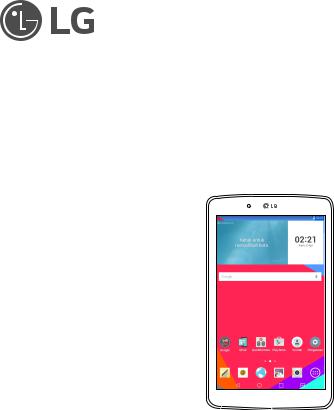
BAHASA INDONESIA
Petunjuk Penggunaan
•Tampilan dan ilustrasi layar bisa berbeda dengan yang Anda lihat pada perangkat yang sesungguhnya.
•Beberapa bagian dari panduan ini mungkin tidak berlaku bagi perangkat
Anda, tergantung dari perangkat lunak dan penyedia layanan Anda. Semua informasi dalam dokumen ini dapat berubah tanpa pemberitahuan.
•Perangkat ini tidak cocok untuk orang yang memiliki gangguan penglihatan karena penggunaan keyboard layar sentuh.
•Hak cipta ©2015 LG Electronics, Inc. Semua hak dilindungi undang-undang. LG dan logo LG adalah merek dagang dari LG Group dan badan hukumnya yang terkait. Semua merek dagang lainnya adalah properti dari pemiliknya masing-masing.
•Google™, Google Maps™, Gmail™, YouTube™, Hangouts™, dan Google Play™ adalah merek dagang dari Google, Inc.
Daftar isi |
|
Tentang panduan pengguna ini...................... |
5 |
Tentang panduan pengguna ini.......................... |
5 |
Merek Dagang....................................................... |
6 |
DivX HD................................................................. |
6 |
Pedoman untuk pemakaian yang aman dan |
|
efisien................................................................. |
8 |
Pemberitahuan penting.................................. |
16 |
Mengenal perangkat Anda............................ |
20 |
Gambaran Umum Tablet.................................. |
20 |
Mengisi baterai tablet Anda............................. |
22 |
Mengoptimalkan Masa Pakai Baterai............. |
24 |
Untuk memperpanjang masa pakai baterai |
|
Anda.............................................................................. |
24 |
Untuk melihat tingkat pengisian baterai......... |
24 |
Untuk memantau dan mengontrol apa saja |
|
yang memakai baterai............................................ |
24 |
Memasang kartu SIM........................................ |
25 |
Memasukkan kartu microSD............................ |
26 |
Mengeluarkan kartu microSD.......................... |
27 |
Memformat kartu microSD.............................. |
27 |
Mengunci dan membuka kunci layar.............. |
28 |
Menghidupkan layar menggunakan fitur |
|
KnockON..................................................................... |
28 |
Membuka kunci layar menggunakan fitur |
|
Knock Code................................................................ |
29 |
Tampilan Depan Anda.................................... |
30 |
Tips layar sentuh............................................... |
30 |
Ketuk atau sentuh.................................................... |
30 |
Sentuh dan tahan..................................................... |
30 |
Seret............................................................................... |
30 |
Sapu atau geser......................................................... |
31 |
Ketuk dua kali.............................................................. |
31 |
Pinch-to-Zoom (Cubit untuk Memperbesar).. |
31 |
Putar layar..................................................................... |
31 |
Tampilan depan.................................................. |
31 |
Menyesuaikan Tampilan depan.......................... |
33 |
Membuka, beralih, dan menghentikan |
|
aplikasi................................................................ |
33 |
Menggunakan jendela Ganda.......................... |
34 |
Menyesuaikan ikon aplikasi di tampilan |
|
depan.................................................................. |
35 |
Akses cepat........................................................ |
36 |
Notifikasi.............................................................. |
37 |
Mengakses pemberitahuan................................... |
37 |
Pengaturan Cepat pada Panel |
|
Pemberitahuan.......................................................... |
38 |
Mengatur ulang opsi Pengaturan Cepat |
|
pada Panel Pemberitahuan................................. |
38 |
Aplikasi QSlide pada Panel Pemberitahuan.39 |
|
Menggunakan aplikasi QSlide............................. |
39 |
Ikon Pemberitahuan di Bar Status..................... |
39 |
Banyak Pengguna............................................... |
41 |
QSlide................................................................. |
43 |
Membuat Cuplikan Layar................................. |
44 |
Menggunakan QuickMemo+ untuk |
|
membuat cuplikan layar........................................ |
45 |
Menggunakan Capture plus untuk membuat |
|
cuplikan layar browser............................................. |
45 |
Metode Input Teks............................................. |
45 |
Masukkan kata yang disarankan |
|
menggunakan kontrol isyarat.............................. |
46 |
Memasukkan karakter khusus.............................. |
47 |
Menggunakan Baki klip.......................................... |
48 |
2

Pengaturan akun Google............................... |
49 |
Menghubungkan ke Jaringan dan |
|
Perangkat........................................................ |
50 |
Wi-Fi................................................................... |
50 |
Menghubungkan ke jaringan Wi-Fi................... |
50 |
Menghidupkan Wi-Fi dan menghubungkan |
|
ke jaringan Wi-Fi....................................................... |
50 |
Bluetooth............................................................. |
51 |
Mengaktifkan Bluetooth dan memasangi |
|
tablet Anda dengan perangkat Bluetooth....... |
51 |
Mengirim data menggunakan fitur |
|
Bluetooth...................................................................... |
52 |
Menerima data menggunakan fitur |
|
Bluetooth...................................................................... |
53 |
SmartShare........................................................ |
53 |
Nikmati konten melalui berbagai |
|
perangkat..................................................................... |
53 |
Memutar/Mengirimkan.......................................... |
53 |
Menikmati konten dari perangkat terdekat.... |
54 |
Perangkat terhubung.............................................. |
54 |
Mencari perangkat lain........................................... |
54 |
Menggunakan konten dari Cloud.................... |
54 |
Menggunakan Cloud.............................................. |
54 |
QPair................................................................... |
55 |
Koneksi PC dengan kabel USB....................... |
57 |
Mentransfer musik, foto, dan video |
|
menggunakan mode Perangkat media |
|
(MTP).............................................................................. |
57 |
Menyinkronkan dengan Windows Media |
|
Player............................................................................. |
58 |
Koneksi PC dengan kabel USB untuk |
|
pengguna Mac OS X.............................................. |
59 |
Kontak.............................................................. |
60 |
Mencari kontak.................................................. |
60 |
Menambah kontak baru.................................... |
60 |
Kontak Favorit.................................................... |
60 |
Membuat grup.................................................... |
61 |
Pesan................................................................ |
62 |
Tampilan percakapan........................................ |
62 |
Mengirim pesan................................................. |
62 |
Memakai smiley................................................. |
63 |
Mengubah pengaturan pesan Anda............... |
63 |
Email................................................................ |
64 |
Mengelola akun email....................................... |
64 |
Menangani folder akun..................................... |
65 |
Menulis dan mengirim email........................... |
65 |
Menerima email................................................. |
65 |
Hiburan............................................................ |
66 |
Kamera............................................................... |
66 |
Mengenal jendela bidik.......................................... |
66 |
Menggunakan pengaturan lanjutan.................. |
67 |
Memotret...................................................................... |
68 |
Memperbesar atau memperkecil...................... |
68 |
Bidikan isyarat............................................................ |
68 |
Setelah Anda memotret........................................ |
69 |
Melihat foto yang Anda simpan.......................... |
70 |
Merekam video........................................................... |
70 |
Menonton video yang Anda simpan.................. |
71 |
Galeri.................................................................... |
71 |
Melihat gambar.......................................................... |
72 |
Memainkan video...................................................... |
72 |
Menghapus gambar dan video........................... |
73 |
Mengatur sebagai wallpaper................................. |
73 |
Tampilan slide.................................................... |
73 |
Video.................................................................... |
74 |
Memainkan video...................................................... |
74 |
3

Musik................................................................... |
75 |
Mentransfer musik menggunakan mode |
|
Perangkat media (MTP).......................................... |
75 |
Memainkan lagu........................................................ |
76 |
Peranti.............................................................. |
78 |
QuickMemo+...................................................... |
78 |
QuickRemote..................................................... |
80 |
Jam..................................................................... |
82 |
Kalkulator............................................................ |
82 |
Kalender............................................................. |
83 |
Tugas................................................................... |
84 |
Pengelola File..................................................... |
84 |
Perekam Suara.................................................. |
85 |
POLARIS Office 5............................................ |
87 |
Google+.............................................................. |
88 |
LG SmartWorld.................................................. |
88 |
Web.................................................................. |
90 |
Internet............................................................... |
90 |
Membuka halaman.................................................. |
91 |
Bookmark...................................................................... |
91 |
Riwayat........................................................................... |
91 |
Menggunakan mode Pembaca.......................... |
91 |
Menggunakan QSlide.............................................. |
91 |
Mengunduh file......................................................... |
92 |
Chrome............................................................... |
92 |
Melihat halaman web.............................................. |
92 |
Membuka halaman................................................. |
92 |
Mencari Web dengan suara................................. |
92 |
Menyinkronkan dengan perangkat lainnya.... |
93 |
Menambahkan dan melihat bookmark........... |
93 |
Menu Opsi Chrome................................................. |
93 |
Pengaturan...................................................... |
95 |
Mengakses menu Pengaturan......................... |
95 |
JARINGAN NIRKABEL.................................... |
95 |
PERANGKAT..................................................... |
98 |
PRIBADI............................................................ |
103 |
SISTEM............................................................. |
106 |
LG Backup...................................................... |
110 |
Tentang membuat cadangan dan |
|
mengembalikan data perangkat..................... |
110 |
Mencadangkan data tablet............................... |
111 |
Mengembalikan data tablet ............................. |
111 |
Pembaruan perangkat lunak tablet............. |
113 |
Pembaruan perangkat lunak tablet................. |
113 |
Pembaruan perangkat lunak tablet LG |
|
melalui OTA (Over-the-Air).............................. |
113 |
Aksesori.......................................................... |
115 |
Pemecahan Masalah...................................... |
116 |
4
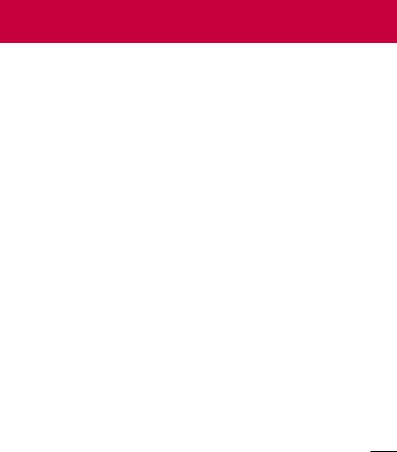
Tentang panduan pengguna ini
Tentang panduan pengguna ini
•Sebelum menggunakan perangkat Anda, bacalah buku petunjuk ini dengan saksama. Hal ini akan memastikan bahwa Anda menggunakan perangkat Anda dengan aman dan benar.
•Sebagian gambar dan cuplikan layar yang diberikan dalam panduan ini mungkin tampak berbeda pada tablet Anda.
•Konten Anda mungkin berbeda dari produk akhir, atau dari perangkat lunak yang disertakan oleh penyedia layanan atau operator. Konten ini dapat berubah tanpa pemberitahuan sebelumnya. Untuk versi terbaru buku petunjuk ini, harap kunjungi situs Web LG di www.lg.com.
•Aplikasi perangkat beserta fungsinya bisa berbeda-beda tergantung negara, wilayah, atau spesifikasi perangkat keras. LG tidak bertanggung jawab terhadap masalah kinerja akibat pemakaian aplikasi yang dibuat oleh penyedia selain LG.
•LG tidak bertanggung jawab terhadap masalah kinerja atau inkompatibilitas akibat mengedit pengaturan register atau akibat mengubah perangkat lunak sistem operasi. Upaya apa pun untuk menyesuaikan sistem operasi Anda mungkin menyebabkan perangkat atau aplikasi tidak bekerja sebagaimana mestinya.
•Perangkat lunak, audio, wallpaper, gambar, dan media lainnya yang disertakan bersama perangkat Anda berlisensi untuk pemakaian terbatas. Jika Anda mengekstrak dan menggunakan materi ini untuk tujuan komersial atau tujuan lainnya, Anda bisa dianggap melanggar undangundang hak cipta. Sebagai pengguna, Anda sepenuhnya bertanggung jawab atas pemakaian media secara ilegal.
5
•Mungkin dikenakan biaya tambahan untuk layanan data, seperti halnya pesan, upload dan download, sinkronisasi otomatis, atau pemakaian layanan lokasi. Untuk menghindari biaya tambahan, pilih paket data yang cocok untuk kebutuhan Anda. Hubungi penyedia layanan Anda untuk memperoleh perincian tambahan.
Merek Dagang
•LG dan logo LG adalah merek dagang dari LG Electronics.
•Semua merek dagang dan hak cipta lainnya adalah properti dari pemiliknya masing-masing.
DivX HD 
TENTANG VIDEO DIVX: DivX® format video digital yang dibuat oleh DivX, LLC, anak perusahaan Rovi Corporation. Ini adalah perangkat resmi DivX Certified® yang telah lulus tes ketat untuk memverifikasi bahwa perangkat ini dapat memainkan video DivX. Kunjungi divx.com untuk informasi lebih lanjut dan peranti perangkat lunak untuk mengkonversi file Anda menjadi video DivX.
TENTANG DIVX VIDEO-ON-DEMAND: Perangkat DivX Certified® ini harus didaftarkan agar dapat memainkan film-film DivX Video-on-Demand (VOD) yang telah dibeli. Untuk memperoleh kode pendaftaran, carilah bagian DivX VOD dalam menu pengaturan perangkat Anda. Kunjungi vod.divx.com untuk informasi lebih lanjut mengenai cara melakukan pendaftaran.
6
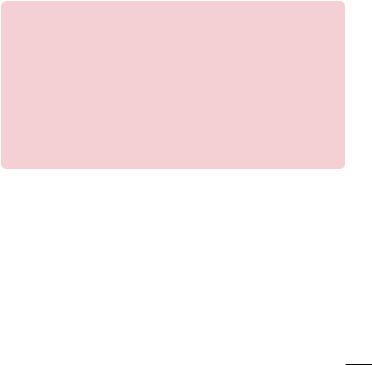
DivX Certified® untuk memainkan video DivX® hingga HD 720p, termasuk konten premium.
DivX®, DivX Certified® dan logo terkait adalah merek dagang dari Rovi Corporation atau anak perusahaannya dan dipakai berdasar lisensi.
Informasi Pemberitahuan Perangkat Lunak Open Source
Untuk mendapatkan Source Code di bawah GPL, LGPL, MPL dan Open Source lainnya, yang termasuk dalam produk ini, silahkan kunjungi http:// opensource.lge.com.
Selain itu untuk Source Code, semua persyaratan lisensi yang dimaksud , peraturan garansi dan pernyataan hak cipta tersedia untuk di-unduh. LG Electronics juga akan memberikan Source Code bebas dalam CD-ROM Anda, dengan biaya yang dikenakan untuk proses pendistribusian (seperti biaya dari media, penanganan dan pengiriman), kirimkan email ke opensource@lge.com. Tawaran ini berlaku selama tiga (3) tahun dari tanggal di mana Anda membeli produk.
7
Pedoman untuk pemakaian yang aman dan efisien
Harap baca pedoman singkat ini. Tidak mengikuti pedoman ini dapat membahayakan atau melanggar hukum.
Bila terjadi kesalahan, peranti perangkat lunak yang dimasukkan dalam perangkat Anda akan mencatat log kesalahan. Peranti ini hanya menghimpun data yang terkait dengan kesalahan, seperti kekuatan sinyal dan aplikasi yang dimuat. Log ini hanya dipakai untuk membantu menentukan penyebab kesalahan tersebut. Log ini dienkripsi dan hanya dapat diakses oleh pusat servis resmi LG bila Anda perlu mengembalikan perangkat untuk diperbaiki.
Paparan terhadap energi frekuensi radio
Informasi paparan gelombang radio dan Tingkat Penyerapan Spesifik (SAR).
Perangkat tablet model LG-V490 ini telah dirancang untuk memenuhi persyaratan keselamatan yang berlaku terkait dengan paparan terhadap gelombang radio. Persyaratan ini berdasarkan pada pedoman ilmiah dengan mempertimbangkan batas keselamatan yang dirancang untuk memastikan keselamatan semua orang, tidak tergantung usia dan kondisi kesehatannya.
•Pedoman paparan gelombang radio memakai satuan pengukuran yang dikenal sebagai Tingkat Penyerapan Spesifik (SAR). Pengujian SAR dilakukan memakai metode yang telah distandarisasi dengan perangkat memancarkan pada level daya tertinggi yang diizinkan di semua band frekuensi yang dipakainya.
•Meskipun mungkin terdapat perbedaan level SAR dari beragam model perangkat LG, semuanya dirancang untuk memenuhi pedoman yang terkait dengan paparan pada gelombang radio.
•Batas SAR yang disarankan oleh International Commission on Non-Ionizing Radiation Protection (ICNIRP) adalah rata-rata 2 W/kg atas 10 g jaringan.
•Nilai SAR tertinggi untuk perangkat ini sewaktu dipakai pada badan, sebagaimana dijelaskan dalam panduan pengguna, adalah 1,420 W/kg.
8
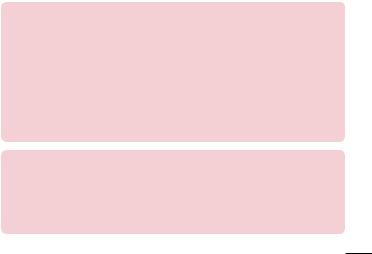
•Perangkat ini memenuhi pedoman paparan RF sewaktu digunakan dalam posisi penggunaan normal pada telinga atau sewaktu diposisikan sekurangkurangnya 0,00 cm dari tubuh. Sewaktu carry case, belt clip atau holder digunakan untuk pemakaian di badan, benda-benda tersebut tidak boleh mengandung logam dan harus diposisikan sekurang-kurangnya 0,00 cm dari badan.
Untuk mengirim file data, perangkat ini memerlukan koneksi yang berkualitas ke jaringan. Dalam beberapa kasus, transmisi file data dapat tertunda hingga koneksi tersedia. Pastikan petunjuk jarak pisah di atas diikuti hingga transmisi selesai.
Pemeliharaan dan perawatan produk
 PERINGATAN
PERINGATAN
Pemberitahuan untuk mengganti Baterai
•Demi keselamatan Anda, jangan lepaskan baterai yang terpasang pada produk. Jika Anda perlu mengganti baterai, bawalah ke tempat layanan atau penyalur LG Electronics resmi terdekat untuk mendapatkan bantuan.
•Li-Ion Battery adalah komponen berbahaya yang dapat menyebabkan cedera.
•Penggantian baterai oleh orang yang tidak memenuhi syarat dapat menyebabkan kerusakan pada perangkat Anda.
 PERINGATAN
PERINGATAN
Gunakanlah baterai, pengisi daya dan aksesoris yang disetujui saja untuk digunakan pada model perangkat ini. Penggunaan jenis lain dapat membatalkan persetujuan atau garansi yang berlaku terhadap perangkat tersebut dan bisa membahayakan.
9

•Jangan membongkar unit ini. Bawalah ke teknisi servis yang memenuhi syarat bila perbaikan diperlukan.
•Perbaikan selama garansi, berdasar keputusan LG, mungkin meliputi komponen atau papan pengganti yang baru atau rekondisi, asalkan mempunyai fungsionalitas yang sama dengan komponen yang digantikan.
•Jauhkan dari peralatan listrik seperti halnya TV, radio, dan PC.
•Unit harus dijauhkan dari sumber panas seperti halnya radiator atau kompor.
•Jangan jatuhkan.
•Jangan sampai perangkat terkena getaran atau kejutan mekanik.
•Matikan perangkat di tempat Anda diharuskan untuk melakukannya oleh peraturan khusus. Misalnya, jangan menggunakan perangkat Anda di rumah sakit karena dapat mengganggu peralatan medis yang sensitif.
•Jangan mengoperasikan perangkat dengan tangan basah sewaktu sedang diisi listrik. Hal ini dapat menyebabkan sengatan listrik dan dapat menyebabkan kerusakan serius pada perangkat Anda.
•Jangan mengisi baterai perangkat dekat bahan yang mudah terbakar karena perangkat dapat menjadi panas dan menimbulkan bahaya kebakaran.
•Pakailah kain kering untuk membersihkan bagian luar unit (jangan memakai bahan pelarut seperti halnya benzena, pengencer, atau alkohol).
•Jangan mengisi baterai tablet sewaktu perangkat tersebut berada di atas kain lembut.
•Baterai perangkat harus diisi ditempat yang berventilasi baik.
•Jangan sampai unit ini terkena asap atau debu berlebihan.
•Jangan menyimpan perangkat dekat kartu kredit atau tiket perjalanan; hal ini dapat menggangu informasi pada pita magnet.
•Jangan mengetuk layar dengan benda tajam karena dapat merusak tablet.
•Jangan membiarkan perangkat terkena cairan atau uap.
•Pakailah aksesori seperti earphone dengan hati-hati.
10

•Jangan memakai, menyentuh, atau mencoba melepas atau memperbaiki kaca yang pecah, belah, atau retak. Kerusakan pada layar kaca karena penyalahgunaan atau kesalahan pemakaian tidak dilindungi oleh garansi.
•Tablet Anda adalah perangkat elektronik yang menghasilkan panas selama pengoperasian normal. Terlalu lama kontak langsung dengan kulit tanpa ventilasi yang memadai dapat menyebabkan rasa tidak nyaman atau terasa panas. Oleh karena itu, berhati-hatilah sewaktu menangani perangkat Anda selama atau sesudah pengoperasian.
•Jika perangkat Anda basah, segeralah matikan dan keringkan dengan sempurna. Jangan mencoba mempercepat proses pengeringannya dengan sumber panas eksternal, seperti halnya oven, microwave, atau pengering rambut.
•Cairan pada perangkat yang basah dapat mengubah warna label produk di dalam perangkat Anda. Kerusakan pada perangkat Anda akibat terkena cairan tidak dilindungi oleh garansi.
•Gunakan tablet Anda pada suhu antara 0 ºC dan 40 ºC, kalau mungkin. Membiarkan perangkat Anda terkena suhu yang sangat rendah atau sangat tinggi dapat menyebabkan perangkat tersebut rusak, tidak berfungsi, atau bahkan meledak.
Pengoperasian perangkat secara efisien
Perangkat elektronik
Semua perangkat tablet dapat menerima interferensi, yang dapat mempengaruhi kinerja.
•Jangan menggunakan perangkat tablet Anda dekat peralatan medis tanpa meminta izin. Hindari menyimpan tablet di atas alat pacu jantung, misalnya, di dalam saku kemeja Anda.
•Beberapa alat bantu dengar bisa terganggu oleh perangkat tablet.
•Interferensi ringan dapat mempengaruhi TV, radio, PC, dsb.
11
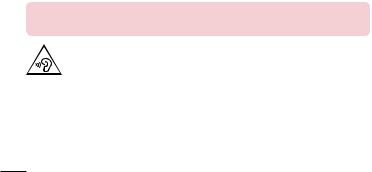
Keselamatan di jalan raya
Bacalah peraturan perundang-undangan mengenai penggunaan perangkat tablet di tempat Anda mengemudi.
•Jangan menggunakan perangkat genggam sewaktu mengemudi.
•Pusatkan perhatian untuk mengemudi.
•Energi RF dapat memengaruhi beberapa sistem elektronik pada kendaraan Anda seperti halnya stereo mobil dan perlengkapan keselamatan.
•Bila kendaraan Anda dilengkapi kantong udara, jangan menghalanginya dengan perlengkapan nirkabel tetap atau portabel. Hal ini dapat menyebabkan kantong udara gagal berfungsi atau menyebabkan cedera serius karena kinerja yang tidak sesuai.
•Jika Anda mendengarkan musik saat berjalan-jalan, pastikan volume diatur pada level yang wajar agar Anda tetap mengetahui keadaan sekitar. Hal ini khususnya penting bila dekat jalan raya.
Hindari kerusakan pada pendengaran Anda
CATATAN: Tekanan suara yang berlebihan dari earphone dan headphone dapat menyebabkan hilangnya pendengaran.
Untuk mencegah kerusakan pendengaran, jangan mendengarkan pada level volume yang tinggi dalam waktu lama.
•Mendengarkan suara keras dalam waktu lama dapat merusak pendengaran Anda. Oleh karena itu kamu menyarankan agar Anda tidak menghidupkan atau mematikan tablet dekat telinga Anda. Kami juga menyarankan agar volume musik disetel pada tingkatan yang wajar.
12

•Bila memakai headphone, kurangi volume jika Anda tidak dapat mendengarkan orang berbicara di dekat Anda atau jika orang tersebut duduk di sebelah Anda, Anda dapat mendengar apa yang Anda ucapkan.
Komponen dari Kaca
Beberapa komponen perangkat tablet Anda terbuat dari kaca. Kaca ini dapat pecah jika perangkat Anda jatuh di permukaan yang keras atau menerima benturan keras. Jika kacanya pecah, jangan sentuh atau berusaha melepaskannya. Berhentilah menggunakan perangkat Anda sebelum kaca tersebut diganti oleh penyelenggara layanan resmi.
Area peledakan
Jangan menggunakan tablet di tempat berlangsungnya peledakan. Perhatikan tanda larangan, dan ikuti semua regulasi atau peraturan.
Udara yang berpotensi ledakan
•Jangan menggunakan tablet Anda di tempat pengisian bahan bakar.
•Jangan pakai ponsel di dekat bahan bakar atau bahan kimia.
•Jangan mengangkut atau menyimpan gas atau cairan yang mudah terbakar atau bahan peledak bersama-sama dengan perangkat atau aksesoris tablet Anda di bagasi kendaraan Anda.
Di pesawat terbang
Perangkat nirkabel dapat menyebabkan interferensi di dalam pesawat terbang.
•Matikan tablet Anda sebelum naik ke pesawat terbang.
•Jangan gunakan telepon di darat tanpa izin dari kru.
13

Anak-anak
Simpanlah perangkat di tempat aman yang jauh dari jangkauan anak kecil. Ponsel berisi komponen kecil yang dapat menyebabkan bahaya tercekik jika lepas. Perangkat ini juga berisi baterai internal yang dapat membahayakan jika perangkat tidak dipakai atau dipelihara dengan benar.
Informasi baterai dan pemeliharaannya
•Anda tidak perlu mengosongkan baterai Anda sebelum mengisi ulang. Tidak seperti sistem baterai lainnya, tidak ada efek memori yang dapat memengaruhi kinerja baterai.
•Pakailah hanya baterai dan pengisi daya LG. Pengisi daya LG dirancang untuk memaksimalkan masa pakai baterai.
•Jangan membongkar atau menyebabkan arus-pendek pada baterai.
•Isi ulang baterai jika baterai tidak dipakai dalam waktu lama untuk memaksimalkan kegunaannya.
•Jangan membiarkan pengisi daya baterai terkena langsung sinar matahari atau menggunakannya di tempat lembab, seperti di kamar mandi.
Jangan meninggalkan perangkat di tempat yang panas atau dingin, karena hal ini dapat merusak kinerja baterai.
•Ada risiko ledakan jika baterai diganti dengan jenis yang salah.
•Buang baterai bekas sesuai dengan petunjuk pabriknya. Harap daur ulang bila memungkinkan. Jangan buang sebagai limbah rumah tangga.
•Jika Anda perlu mengganti baterai, bawalah ke tempat servis atau dealer resmi LG Electronics untuk minta bantuan.
•Lepaskanlah selalu pengisi daya dari colokan listrik setelah baterai tablet terisi penuh untuk menghemat konsumsi daya pengisi daya yang tidak perlu.
14
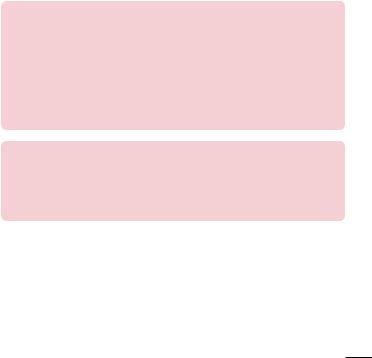
•Masa pakai baterai sesungguhnya akan tergantung pada konfigurasi jaringan, pengaturan produk, pola pemakaian, baterai dan kondisi lingkungan.
•Pastikan bahwa tidak ada benda bertepi-tajam seperti halnya gigi binatang atau kuku, yang menyentuh baterai. Hal ini dapat menyebabkan kebakaran.
Cara memperbarui tablet Anda
Akses rilis firmware terbaru, fungsi dan perbaikan perangkat lunak baru.
•Perbarui tablet Anda tanpa PC: Pilih Pusat Pembaruan  >
>
Pembaruan Perangkat Lunak > Periksa sekarang untuk pembaruan.
•Perbarui tablet Anda dengan menghubungkannya ke PC Anda.
Untuk informasi lebih lanjut tentang fungsi ini, silakan kunjungi http://www.lg.com/common/index.jsp kemudian pilih negara dan bahasa Anda.
PERNYATAAN KEPATUHAN
Dengan ini, LG Electronics menyatakan bahwa produk LG-V490 mematuhi ketentuan mendasar dan ketetapan terkait lainnya pada Directive 1999/5/EC. Salinan Pernyataan Kepatuhan dapat ditemukan di http://www.lg.com/global/declaration
15
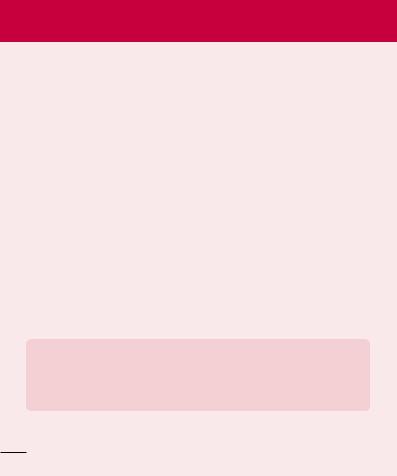
Pemberitahuan penting
Silakan baca pengumuman ini sebelum mulai menggunakan tablet Anda!
Silakan periksa apakah masalah yang Anda temukan pada tablet Anda dijelaskan dalan bagian ini sebelum membawa tablet Anda untuk diservis atau menghubungi kantor layanan.
1. Memori Tablet
Anda perlu memeriksa memori tablet Anda dan menghapus sejumlah data, seperti aplikasi agar tersedia lebih banyak memori.
Untuk menghapus instalasi aplikasi:
1Ketuk  >
>  > tab Aplk > Pengaturan
> tab Aplk > Pengaturan  > Aplk.
> Aplk.
2Setelah semua aplikasi muncul, pilih aplikasi yang instalasinya ingin dihapus.
3Ketuk Hapus Instalasi dan Pilih untuk mengonfirmasi.
2.Sebelum menginstal aplikasi dan sistem operasi (OS) sumber terbuka
 PERINGATAN
PERINGATAN
Jika Anda menginstal dan menggunakan Sistem Operasi selain yang disediakan oleh pabrikan, hal itu dapat menyebabkan tablet Anda tidak berfungsi. Selain itu, tablet Anda tidak akan lagi ditanggung oleh garansi.
16
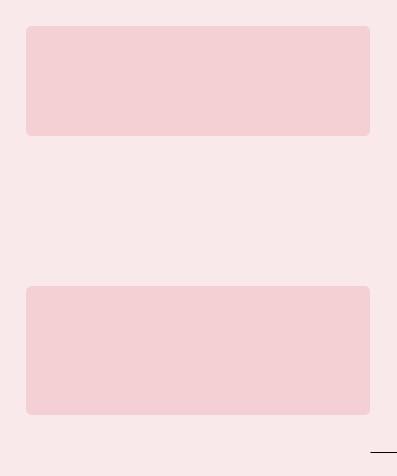
 PERINGATAN
PERINGATAN
Untuk melindungi tablet dan data pribadi Anda, unduhlah aplikasi hanya dari sumber tepercaya, seperti Play Store. Jika ada aplikasi yang diinstal secara tidak benar pada tablet Anda, tablet tidak akan dapat bekerja secara normal atau akan terjadi kesalahan yang serius. Anda harus menghaous instalasi aplikasi tersebut termasuk semua data dan pengaturan yang terkait dengannya dari tablet Anda.
3. Menggunakan Kunci Layar
Buat kunci layar untuk mengunci tablet Anda. Ketuk  >
>  > tab Aplk >
> tab Aplk >
Pengaturan  > Tampilan > Kunci layar > Pilih kunci layar dan pilih kunci layar yang diinginkan dari Tidak ada, Geser, Knock Code, Pola, PIN, dan Kata sandi. Anda dapat membuat PIN Cadangan untuk berjaga-jaga jika lupa pola kunci layar.
> Tampilan > Kunci layar > Pilih kunci layar dan pilih kunci layar yang diinginkan dari Tidak ada, Geser, Knock Code, Pola, PIN, dan Kata sandi. Anda dapat membuat PIN Cadangan untuk berjaga-jaga jika lupa pola kunci layar.
Perhatian: Buat atau masuk ke akun Google sebelum mengatur kunci layar dan ingatlah PIN Cadangan yang Anda buat saat membuat kunci layar.
 PERINGATAN
PERINGATAN
Pencegahan yang dilakukan saat menggunakan kunci layar.
Penting sekali kiranya untuk mengingat kunci layar yang telah Anda atur. Anda tidak akan dapat mengakses tablet Anda jika menggunakan kunci layar yang salah sebanyak 5 kali. Anda punya 5 kesempatan untuk mengisikan pola buka kunci, PIN, atau kata sandi. Jika Anda telah
menggunakan kelima kesempatan tersebut, Anda dapat mencobanya lagi setelah 30 detik.
17
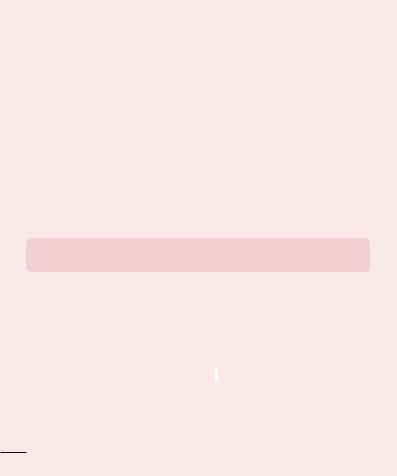
Bila Anda tidak dapat mengingat Pola, PIN, atau Kata Sandi: < Jika Anda lupa pola >
Jika Anda masuk ke aku Google pada tablet Anda namun gagal memasukan pola yang benar sebanyak 5 kali, ketuk tombol Lupa pola? di bagian bawah layar. Anda kemudian harus login dengan Akun Google atau harus mengisikan PIN Cadangan yang Anda isikan saat membuat Kunci Pola.
Jika Anda belum membuat akun Google di tablet atau lupa PIN Cadangan, Anda harus melakukan reset paksa (hard reset).
< Jika Anda lupa PIN atau kata sandi >
Jika Anda lupa PIN atau kata sandi, maka Anda perlu melakukan reset paksa.
Perhatian: Jika Anda melakukan reset paksa, semua aplikasi pengguna dan data pengguna akan dihapus.
CATATAN: Jika Anda belum masuk ke Akun Google dan lupa Pola, Anda harus memasukkan PIN Cadangan.
4. Memakai Reset Paksa (Reset Pabrik)
Jika tablet Anda tidak kembali ke kondisi semula, gunakan Reset Paksa (Reset Pabrik) untuk mengembalikannya ke kondisi awal.
1Matikan tablet.
2Tekan dan tahan Tombol Volume Turun  terlebih dahulu, lalu tekan dan tahan Tombol Daya/Kunci
terlebih dahulu, lalu tekan dan tahan Tombol Daya/Kunci  di sisi kanan tablet hingga logo LG ditampilkan.
di sisi kanan tablet hingga logo LG ditampilkan.
18

3Lepas semua tombol saat logo LG ditampilkan.
4Segera tekan dan tahan Tombol Daya/Kunci  + Tombol Volume Turun
+ Tombol Volume Turun  secara bersamaan.
secara bersamaan.
5Lepaskan semua tombol ketika layar reset keras Pabrik ditampilkan.
6Tekan Tombol Volume 
 untuk memindahkan kursor ke Ya, lalu tekan Tombol Daya/Kunci
untuk memindahkan kursor ke Ya, lalu tekan Tombol Daya/Kunci  untuk melanjutkan.
untuk melanjutkan.
7Tekan Tombol Volume 
 untuk memindahkan kursor ke Ya sekali lagi, lalu tekan Tombol Daya/Kunci
untuk memindahkan kursor ke Ya sekali lagi, lalu tekan Tombol Daya/Kunci  untuk mengonfirmasi.
untuk mengonfirmasi.
8Perangkat Anda akan melakukan reset paksa.
 PERINGATAN
PERINGATAN
Jika Anda melakukan Reset Paksa, semua aplikasi pengguna, data pengguna dan lisensi DRM akan dihapus. Ingatlah untuk mencadangkan data penting sebelum melakukan Reset Paksa.
5. Bila layar macet
Jika layar macet atau tablet tidak merespons ketika Anda mencoba mengoperasikannya: Tekan dan tahan Tombol Daya/Kunci  selama lebih dari 8 detik hingga logo LG ditampilkan untuk menghidupkan ulang tablet. Jika masih tidak merespons, harap hubungi pusat layanan.
selama lebih dari 8 detik hingga logo LG ditampilkan untuk menghidupkan ulang tablet. Jika masih tidak merespons, harap hubungi pusat layanan.
19
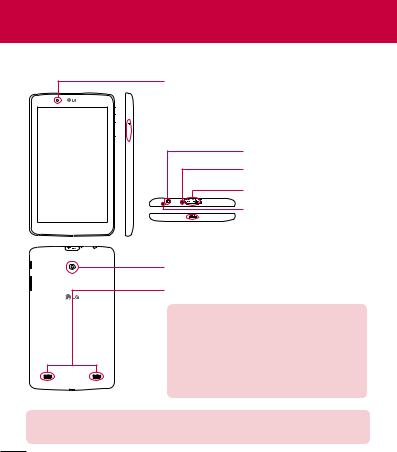
Mengenal perangkat Anda
Gambaran Umum Tablet
Kamera depan
 Tombol Daya/Kunci
Tombol Daya/Kunci

 Tombol Volume
Tombol Volume
Lubang earphone |
LED Inframerah (IR) |
Slot kartu SIM/MicroSD |
Mikrofon |
 Port pengisi daya/USB
Port pengisi daya/USB
Kamera belakang
Speaker
CATATAN: Tablet Anda dirancang dengan dua lubang speaker pada sisi belakang untuk alasan keindahan. Namun demikian, suara yang sebenarnya hanya berasal dari satu speaker. Perhatikan bahwa hal tersebut bukan merupakan cacat produk.
CATATAN: Pastikan mikrofon tidak terhalang sewaktu merekam klip video atau audio.
20

|
Digunakan untuk mengambil gambar dan |
|
merekam video Anda sendiri. Anda juga dapat |
Kamera depan |
menggunakannya untuk mengobrol via video. |
|
Jagalah agar tetap bersih untuk kinerja yang |
|
optimal. |
|
|
|
Tekan untuk mengunci/membuka kunci layar. |
|
Tekan dan tahan untuk menghidupkan/mematikan |
Tombol Daya/Kunci |
tablet, menyalakan ulang tablet, mengaktifkan/ |
|
menonaktifkan modus pesawat terbang, dan |
|
mengubah pengaturan suara. |
|
|
|
Memungkinkan Anda untuk mengatur volume |
Tombol Volume |
media. Tekan dan tahan kedua tombol secara |
|
bersamaan untuk mengakses fitur QuickMemo+. |
|
|
|
Memungkinkan Anda untuk mencolokkan headset |
|
opsional sehingga dapat bercakap-cakap secara |
Lubang earphone |
nyaman tanpa menggunakan tangan. Anda juga |
|
dapat memasang headphone untuk mendengarkan |
|
musik. |
|
|
LED Inframerah |
Digunakan sebagai sensor untuk aplikasi |
(IR) |
QuickRemote. |
|
|
Slot kartu SIM/ |
Anda gunakan untuk memasang kartu SIM dan |
MicroSD |
kartu microSD. |
|
|
|
Merekam suara dan memungkinkan Anda |
Mikrofon |
menggunakan fungsi-fungsi yang diaktifkan melalui |
|
suara. |
|
|
21

Port pengisi daya/ |
Memungkinkan Anda menghubungkan tablet dan |
|
kabel USB untuk digunakan dengan adaptor pengisi |
||
USB |
||
daya, PC, atau aksesori lainnya yang sesuai. |
||
|
||
|
|
|
|
Digunakan untuk mengambil foto dan merekam |
|
Kamera belakang |
video. Jagalah agar tetap bersih untuk kinerja yang |
|
|
optimal. |
|
|
|
|
Speaker |
Gunakan untuk mendengarkan audio dari fungsi |
|
yang dipilih (misalnya, musik, video, klip suara, dsb.) |
||
|
||
|
|
 PERINGATAN
PERINGATAN
Menyimpan benda berat di atas tablet atau mendudukinnya dapat merusak LCD dan fungsi layar sentuh.
TIPS!
•Ketuk ikon Menu  sewaktu Anda membuka aplikasi untuk memeriksa opsi yang tersedia.
sewaktu Anda membuka aplikasi untuk memeriksa opsi yang tersedia.
•Jika perangkat terkunci dan tidak berfungsi, tekan dan tahan Tombol
Daya/Kunci  selama lebih dari 8 detik hingga logo LG ditampilkan untuk mengaktifkan ulang tablet.
selama lebih dari 8 detik hingga logo LG ditampilkan untuk mengaktifkan ulang tablet.
Mengisi baterai tablet Anda
Sebuah adaptor USB, yang disertakan bersama tablet Anda, digunakan untuk mengisi baterai. Sebelum menggunakan tablet Anda untuk pertama kali, pastikan baterai tersebut sudah terisi penuh.
22

CATATAN: Perangkat Anda memiliki baterai internal yang dapat diisi ulang. Demi keselamatan Anda, jangan lepaskan baterai yang terpasang pada produk.
PERINGATAN! Layar sentuh tidak berfungsi sewaktu tablet sedang dalam proses pengisian baterai, hal ini bisa disebabkan oleh catu daya yang tidak stabil. Jika ini terjadi, lepaskan kabel USB dari perangkat atau cabut adaptor USB dari stopkontak.
1Hubungkan adaptor USB dan kabel USB.
2Masukkan kabel USB (seperti tampak di bawah ini) kedalam lubang Pengisian Daya/USB tablet.
3Pasang pengisi daya pada lubang colokan listrik.
CATATAN: Baterai harus selalu terisi penuh untuk meningkatkan masa pakai baterai.
23

Mengoptimalkan Masa Pakai Baterai
Anda dapat memperpanjang masa pakai baterai setiap pada kali pengisian dengan mematikan beberapa fitur yang tidak perlu Anda jalankan terusmenerus di latar belakang. Anda juga dapat memantau bagaimana aplikasi dan sumber daya sistem mengonsumsi daya baterai.
Untuk memperpanjang masa pakai baterai Anda
•Matikan komunikasi radio yang tidak menggunakan Wi-Fi, Bluetooth, atau GPS.
•Kurangi kecerahan layar dan setel waktu tunggu layar lebih pendek.
•Matikan sinkronisasi otomatis untuk Gmail™, Kalender, Kontak, dan aplikasi lainnya.
•Beberapa aplikasi yang telah Anda unduh bisa menyebabkan daya baterai Anda berkurang.
•Sewaktu menggunakan aplikasi yang diunduh, periksa tingkat pengisian baterai.
Untuk melihat tingkat pengisian baterai
1Dari layar Beranda, ketuk Aplk  > Pengaturan
> Pengaturan  > Tentang tablet > Baterai.
> Tentang tablet > Baterai.
2Status baterai (pengisian atau pengurasan) dan isi baterai ditampilkan menu di atas layar.
Untuk memantau dan mengontrol apa saja yang memakai baterai
1Dari layar Beranda, ketuk Aplk  > Pengaturan
> Pengaturan  > Tentang tablet > Baterai > Penggunaan baterai.
> Tentang tablet > Baterai > Penggunaan baterai.
2Layar menampilkan waktu penggunaan baterai serta rincian aplikasi atau layanan yang menggunakan daya baterai dari jumlah terbesar ke terkecil.
24
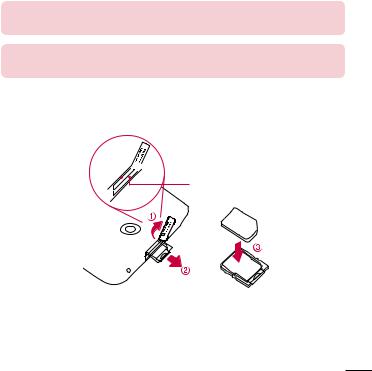
Memasang kartu SIM
1Untuk memasang kartu SIM, cari lalu buka pelindung slotnya.
2Jepit dengan jari tangan Anda lalu tarik pelan baki kartu SIM.
CATATAN: Ada dua slot di bawah pelindung (slot yang satunya adalah untuk kartu microSD).
CATATAN: Jika Anda menukar kartu SIM, setelah memasang kartu SIM Anda harus me-restart tablet Anda.
3Pasang kartu SIM ke baki dengan kontak emas menghadap ke bawah. Dorong baki kembali ke slot sampai terdengar bunyi "klik" lalu pasang kembali pelindungnya.
Slot kartu SIM 

slot kartu microSD
25
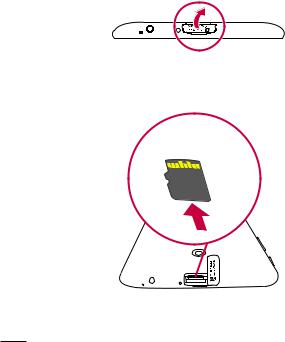
Memasukkan kartu microSD
Perangkat Anda mendukung penggunaan memori kartu microSD hingga kapasitas 128 GB. Konten multimedia dapat disimpan dalam kartu microSD.
1Tempatkan kuku jari Anda pada takik dan tarik perlahan penutup slot kartu memori untuk mengeluarkannya.
2Masukkan kartu memori ke dalam slot dengan permukaan keemasan menghadap ke atas. Dorong dengan hati-hati penutup slot kartu memori ke dalam tablet untuk menutupnya.
26
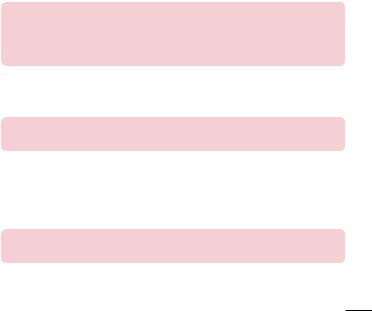
Mengeluarkan kartu microSD
Untuk mengeluarkan kartu microSD dengan aman dari tablet Anda, Anda perlu melepaskannya terlebih dahulu.
1Dari layar Beranda, ketuk Aplk  > Pengaturan
> Pengaturan  > Penyimpanan >
> Penyimpanan >
Putuskan kartu SD.
2Buka baki kartu microSD dan dorong kartu ke dalam untuk melepasnya.
3Perlahan-lahan tarik kartu microSD dari lubang kartu.
PERINGATAN! Jangan lepaskan kartu microSD tanpa memutus koneksinya terlebih dahulu. Kalau tidak, bisa merusak kartu microSD card serta tablet Anda, dan data yang tersimpan di dalam kartu microSD bisa rusak.
Memformat kartu microSD
PERINGATAN! Semua file yang tersimpan di kartu microSD Anda akan dihapus bila Anda memformatnya.
1Dari layar Beranda, ketuk Aplk  > Pengaturan
> Pengaturan  > Penyimpanan.
> Penyimpanan.
2Ketuk Hapus kartu SD (dua kali).
3Jika Anda telah mengatur pola buka kunci, maka masukkan dan ketuk Hapus segalanya. Kemudian kartu akan diformat dan siap dipakai.
CATATAN: Jika kartu microSD ada isinya, struktur folder bisa berbeda setelah diformat karena semua file akan sudah terhapus.
27

Mengunci dan membuka kunci layar
Jika Anda tidak menggunakan tablet untuk sementara, layar akan otomatis mati dan terkunci. Ini membantu mencegah sentuhan tak disengaja dan menghemat daya baterai. Bila Anda tidak akan menggunakan tablet, tekan Tombol Daya/Kunci  untuk mengunci tablet Anda.
untuk mengunci tablet Anda.
Jika ada program yang sedang berjalan saat Anda mengunci layar, program tersebut mungkin masih berjalan dalam mode Kunci. Disarankan agar Anda keluar dari semua program sebelum masuk ke modus Kunci untuk menghindari penggunaan daya yang tidak perlu (mis. akses web, komunikasi data).
Untuk membangunkan tablet Anda, tekan Tombol Daya/Kunci  . Layar kunci akan muncul. Sentuh dan geser Layar kunci dalam sembarang arah untuk membuka kunci Tampilan depan Anda. Layar terakhir yang Anda lihat akan dibuka.
. Layar kunci akan muncul. Sentuh dan geser Layar kunci dalam sembarang arah untuk membuka kunci Tampilan depan Anda. Layar terakhir yang Anda lihat akan dibuka.
Menghidupkan layar menggunakan fitur KnockON
Fitur KnockON memungkinkan Anda untuk mengetuk layar dua kali guna menghidupkan atau mematikan layar dengan mudah.
28
